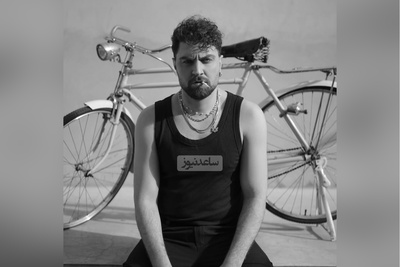با گوشی و تلبت از Google Photos نسخه پشتیبان تهیه کنید :
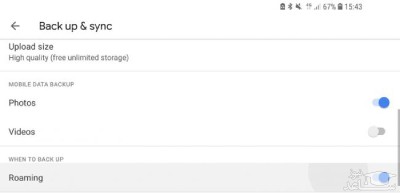
- برنامه Google Photos را برای iOS یا Android بارگیری کنید.
- برنامه را باز کنید و روی دکمه منو (سه نوار افقی) ضربه بزنید.
- ‘Settings’ را انتخاب کرده ، روی ‘Backup and sync’ ضربه بزنید.
با رایانه شخصی یا Mac از Google Photos نسخه پشتیبان تهیه کنید:
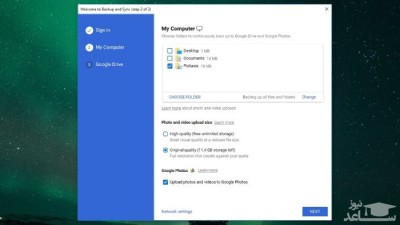
Google Backup و Sync را بارگیری و نصب کنید. از طرف دیگر می توانید به صفحه مرورگر به Photos.google.com بروید.
با حساب Google خود وارد سیستم شوید.
پوشه تصاویر خود را انتخاب کنید.
بارگذاری عکس با کیفیت بالا یا اصلی را انتخاب کنید.
'Upload photos and videos to Google Photos' را بررسی کنید.
همگام سازی پرونده ها از Google Drive را انتخاب کنید.
برای شروع تهیه نسخه پشتیبان ، روی 'OK' کلیک کنید.
روشن یا خاموش کردن پشتیبان گیری و همگام سازی
قبل از شروع، مطمئن شوید که به سیستم وارد شده اید.
- در تلفن یا رایانه لوحی Android خودتان، برنامه Google Photos را باز کنید؛
- به «حساب Google» خود وارد شوید؛
- در بالا سمت چپ، روی عکس نمایه حساب یا حرف اول نام خود بزنید؛
- تنظیمات Photos پشتیبان گیری و همگام سازی.
- روی «پشتیبان گیری و همگام سازی» بزنید تا آن را روشن یا خاموش کنید.
نکاتی که باید در مورد این تنظیم بدانید:
- تغییر تنظیمات پشتیبان گیری روی تمام برنامه هایی که از «پشتیبان گیری و همگام سازی» استفاده می کنند تأثیر خواهد گذاشت.
- اگر پشتیبان گیری و همگام سازی روشن دارید، حذف برنامه Google Photos از دستگاهتان، آن را خاموش نخواهد کرد. برای خاموش کردن پشتیبان گیری و همگام سازی دستورالعمل های بالا را دنبال کنید.
تغییر تنظیمات پشتیبان گیری
- انتخاب «حساب Google» برای پشتیبان گیری از عکس ها و ویدیوها: در بخش «حساب پشتیبان»، روی نام حساب ضربه بزنید.
- تغییر اندازه بارگذاری شما: روی اندازه بارگذاری ضربه بزنید. درباره اندازه های بارگذاری بیشتر بدانید.
- پشتیبان گیری از پوشه های دستگاه: روی پشتیبان گیری از پوشه های دستگاه ضربه بزنید و پوشه های موردنظرتان را برای پشتیبان گیری انتخاب کنید.
- پشتیبان گیری با استفاده از داده تلفن همراه: اگر نمی خواهید برای پشتیبان گیری از عکس هایتان منتظر Wi-Fi بمانید، در بخش «پشتیبان گیری با داده شبکه تلفن همراه»، روی عکس ها یا ویدیوها ضربه بزنید. اگر با استفاده از شبکه تلفن همراه بارگذاری کنید، ممکن است هزینه هایی ازطرف ارائه دهنده خدمات شما اعمال شود.
- پشتیبان گیری هنگام فراگردی: در بخش «زمان پشتیبان گیری»، روی فراگردی ضربه بزنید.
بررسی اینکه عکس هایتان پشتیبان گیری شده اند یا نه
- در تلفن یا رایانه لوحی Android خودتان، برنامه Google Photos را باز کنید؛
- به «حساب Google» خود وارد شوید؛
- در بالا سمت چپ، روی عکس نمایه حساب یا حرف اول نام خود بزنید؛
- می توانید ببینید آیا پشتیبان گیری کامل شده است یا مواردی درانتظار پشتیبان گیری دارید.


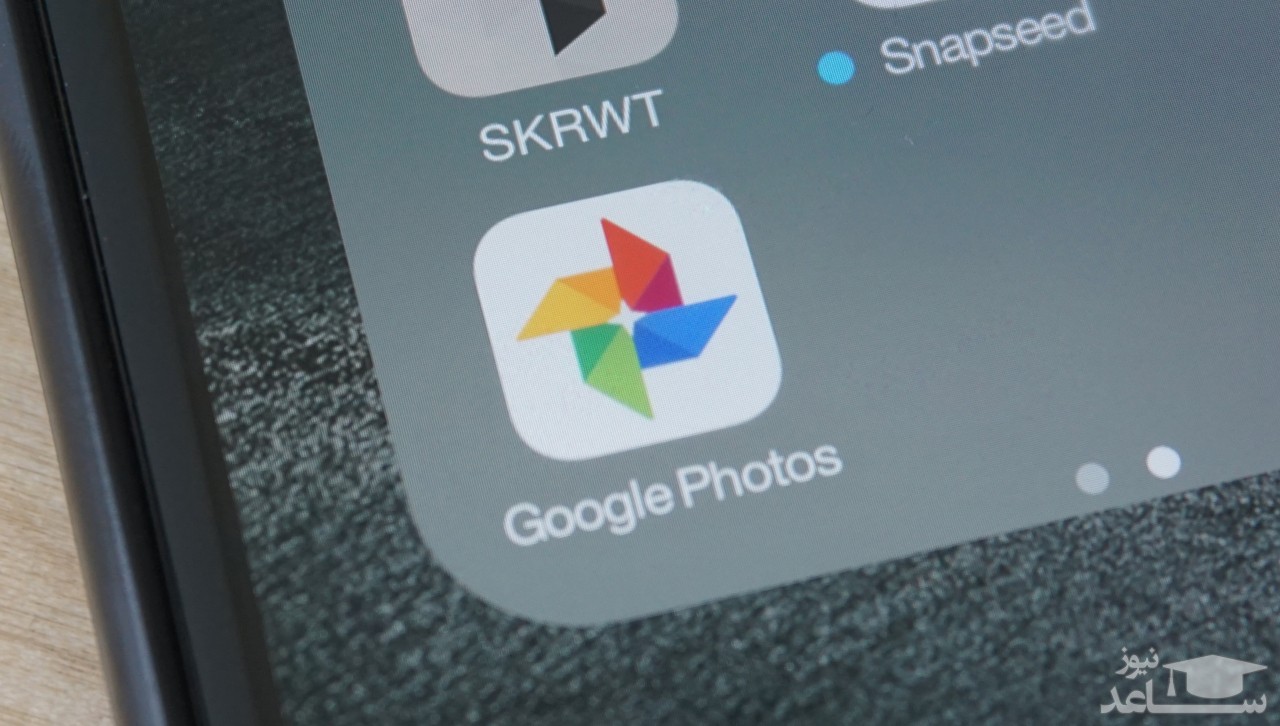
 دانلود معرفی و آموزش استفاده از نرم افزار Aviary
دانلود معرفی و آموزش استفاده از نرم افزار Aviary